ARTURIA KeyLab mk3 49 کلیدی USB Midi کی بورڈ کنٹرولر صارف گائیڈ

1. اپنے یونٹ کو ترتیب دینا
آپ کے پاس FL اسٹوڈیو کے لیے انٹیگریشن اسکرپٹ استعمال کرنے کے دو طریقے ہیں:
- FL Studio کا تازہ ترین ورژن استعمال کریں جس میں KeyLab mk3 انٹیگریشن اسکرپٹ ہو۔
- آرٹوریا سے اسکرپٹ ڈاؤن لوڈ کریں۔ webسائٹ اور انسٹال کریں.
1. تازہ ترین FL سٹوڈیو ورژن استعمال کریں اگر آپ FL سٹوڈیو کا تازہ ترین ورژن انسٹال کرنے کا انتظام کرتے ہیں، تو یہ مراحل ہیں:
- اپنی KeyLab mk3 کو جوڑیں اور DAW پروگرام (Prog بٹن) کو منتخب کریں۔
- ایف ایل اسٹوڈیو کھولیں۔
- KeyLab mk3 کا خود بخود پتہ چل جانا چاہیے اور استعمال کے لیے تیار ہونا چاہیے۔
اگر KeyLab mk3 کا پتہ نہیں چلتا ہے:
- FL Studio MIDI ترتیبات پر جائیں (اختیارات / MIDI ترتیبات / MIDI ٹیب)
- صفحہ کے نچلے حصے میں "MIDI اسکرپٹ کو اپ ڈیٹ کریں" پر کلک کریں۔
- MIDI پورٹ کے لیے جسے "KeyLab xx mk3 DAW" کہا جاتا ہے:
→ MIDI پورٹ "KeyLab xx mk3 DAW" کے لیے "KeyLab mk3" نامی کنٹرولر کی قسم منتخب کریں۔
→ ان پٹ اور آؤٹ پٹ کے لیے MIDI پورٹ منتخب کریں۔ آپ کو ان کی ضرورت ہوگی (اسکرین شاٹ دیکھیں، جیسے 236) - KeyLab mk3 کا پتہ لگانا اور استعمال کے لیے تیار ہونا چاہیے۔
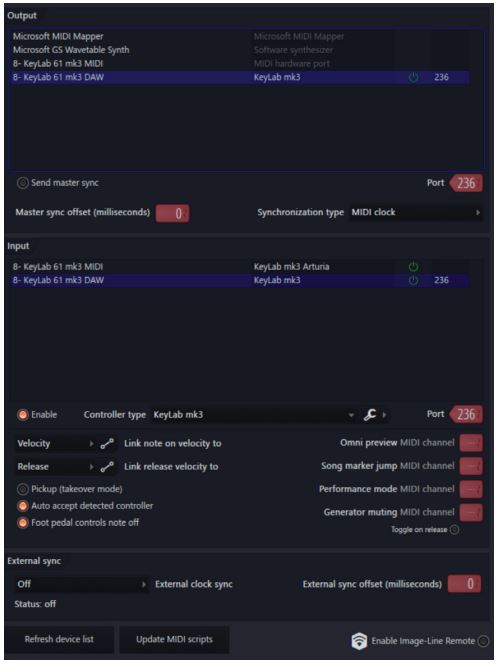
2. آرٹوریا پر اسکرپٹ ڈاؤن لوڈ کریں۔ Webسائٹ
اگر آپ کے پاس FL سٹوڈیو کا تازہ ترین ورژن نہیں ہے، تب بھی آپ KeyLab mk3 کو FL سٹوڈیو اسکرپٹ کے ساتھ درج ذیل مراحل کا استعمال کر سکتے ہیں:
- پر جائیں۔ https://link.arturia.com/klmk3re
- اپنے DAW سے متعلقہ اسکرپٹس ڈاؤن لوڈ کریں۔
- فولڈرز کو نکالیں۔
- آپ کو "FL Studio Scripts" فولڈر سے "Arturia KeyLab mk3" نام کا فولڈر لینا چاہیے اور اسے اس راستے کے آخر میں رکھنا چاہیے:
جیت: `C:صارفین DocumentsImage-LineFL StudioSettingsHardware`
MacOS: `/صارفین/ /Documents/Image-Line/FL Studio/Settings/Hardware/` جب یہ ہو جائے تو آپ اپنے آلے کو صحیح طریقے سے ترتیب دینے کے لیے اوپر والے "جدید ترین FL اسٹوڈیو استعمال کریں" سیکشن کی پیروی کر سکتے ہیں۔
اب آپ کا کنٹرولر FL سٹوڈیو کے لیے سیٹ ہو گیا ہے۔
2. اسکرپٹ کی خصوصیات
ٹرانسپورٹ کنٹرول اور DAW کمانڈز:
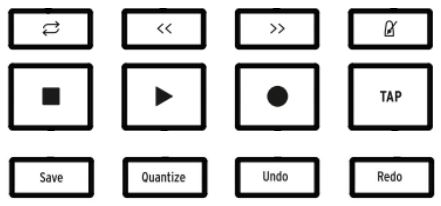
- لوپ / فاسٹ فارورڈ / ریوائنڈ / میٹرونوم
- رکیں / چلائیں / ریکارڈ کریں / ٹیمپو کو تھپتھپائیں۔
- محفوظ کریں / کوانٹائز کریں / کالعدم کریں / دوبارہ کریں۔
مین انکوڈر:
- چینلز میں تشریف لے جاتے ہیں۔
مین انکوڈر کلک:
- منتخب کردہ پلگ ان GUI کھولتا ہے۔
- اینالاگ لیب موڈ میں داخل ہوتا ہے اگر منتخب چینل میں آرٹوریا پلگ ان ہو۔
پیچھے
- منتخب کردہ پلگ ان GUI بند کریں۔
نوبس 1 8
- موجودہ فوکسڈ پلگ ان (ڈیوائس) کے کچھ پیرامیٹرز کو کنٹرول کریں
- فوکسڈ ٹریک کے پین کو کنٹرول کریں (مکسر)
فیڈرز 1:
- منتخب ٹریک (ڈیوائس) پر پلگ ان کے پیرامیٹر کو کنٹرول کریں
- منتخب ٹریک کے حجم کو کنٹرول کریں (مکسر)
نوب 9 اور فیڈر 9:
- منتخب ٹریک کے والیوم اور پین کو کنٹرول کریں۔
سیاق و سباق کے بٹن:
- سیاق و سباق 1: ڈیوائس موڈ کو منتخب کرتا ہے۔
- سیاق و سباق 2: مکسر موڈ کو منتخب کرتا ہے۔
- سیاق و سباق 3: پچھلا پیٹرن
- سیاق و سباق 4: اگلا نمونہ
- سیاق و سباق 5: منتخب ٹریک کی خاموش حالت کو ٹوگل کریں۔
- سیاق و سباق 6: منتخب ٹریک کی سولو حالت کو ٹوگل کریں۔
- سیاق و سباق 8: منتخب ٹریک کے بازو کی حالت کو ٹوگل کریں۔
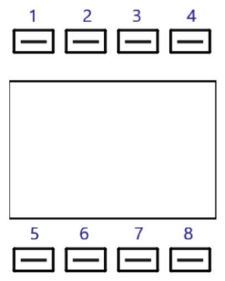
پیڈ بینک DAW:
- منتخب ٹریک کے بلٹ ان FL اسٹوڈیو سیکوینسر کو 32 قدموں پر کنٹرول کرتا ہے۔
- پیڈ 1 سے 8 کنٹرول کے مراحل
- پیڈ 9 سے 12 مرحلے کے صفحات کو کنٹرول کرتا ہے۔
پیڈ بینک A/B/C/D:
- پیڈ کو دبانے سے آوازیں شروع ہو جائیں گی۔
- پیڈز کو خود بخود FPC پلگ ان میں میپ کر دیا گیا ہے۔
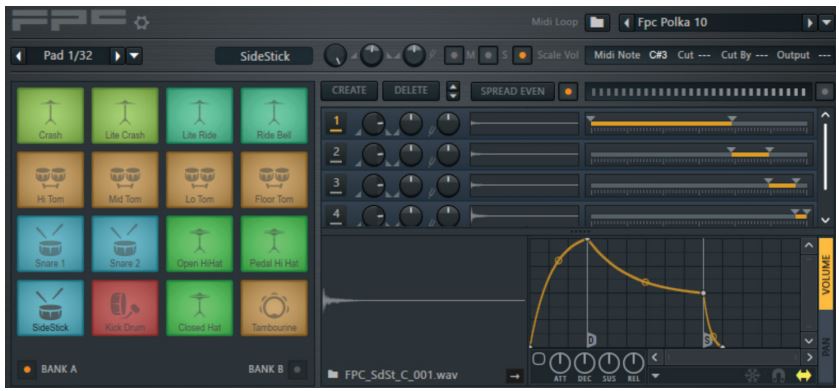
آرٹوریا Plugins
- اگر آپ اوپر دی گئی تصویر پر آرٹوریا کے VSTs جیسے اینالاگ لیب یا V کلیکشن کا آلہ استعمال کرتے ہیں، تو براہ کرم پلگ ان کو MIDI ان پٹ 10 سے جوڑنے کو یقینی بنائیں:

- اگر آپ Arturia سافٹ ویئر استعمال کر رہے ہیں، تو یقینی بنائیں کہ جب آپ پلگ ان کھولتے ہیں تو صحیح ڈیوائس کا انتخاب کیا گیا ہے۔
آپ Arturia سافٹ ویئر پر دو طریقوں سے کامل کنٹرول حاصل کرنے کے لیے Arturia Mode میں داخل ہو سکتے ہیں: - ایک ٹریک پر مین انکوڈر کو دبانا جس میں آرٹوریا پلگ ان ہے۔
- پریس پروگ + آرٹوریا
- جب آرٹوریا سافٹ ویئر کا انتخاب کیا جاتا ہے، تو آپ پلگ ان کا انتظام کر سکتے ہیں جیسا کہ آپ اسٹینڈ لون (نیویگیشن، سلیکشن اور ایف ایکس) میں کریں گے۔
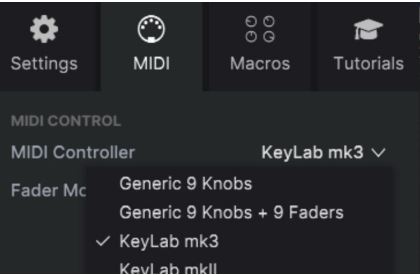
دستاویزات / وسائل
 |
ARTURIA KeyLab mk3 49 کلیدی USB Midi کی بورڈ کنٹرولر [پی ڈی ایف] یوزر گائیڈ KeyLab mk3، KeyLab mk3 49 کلیدی USB Midi کی بورڈ کنٹرولر، KeyLab mk3، 49 کلید USB Midi کی بورڈ کنٹرولر، کلیدی USB Midi کی بورڈ کنٹرولر، Midi کی بورڈ کنٹرولر، کی بورڈ کنٹرولر، کنٹرولر |